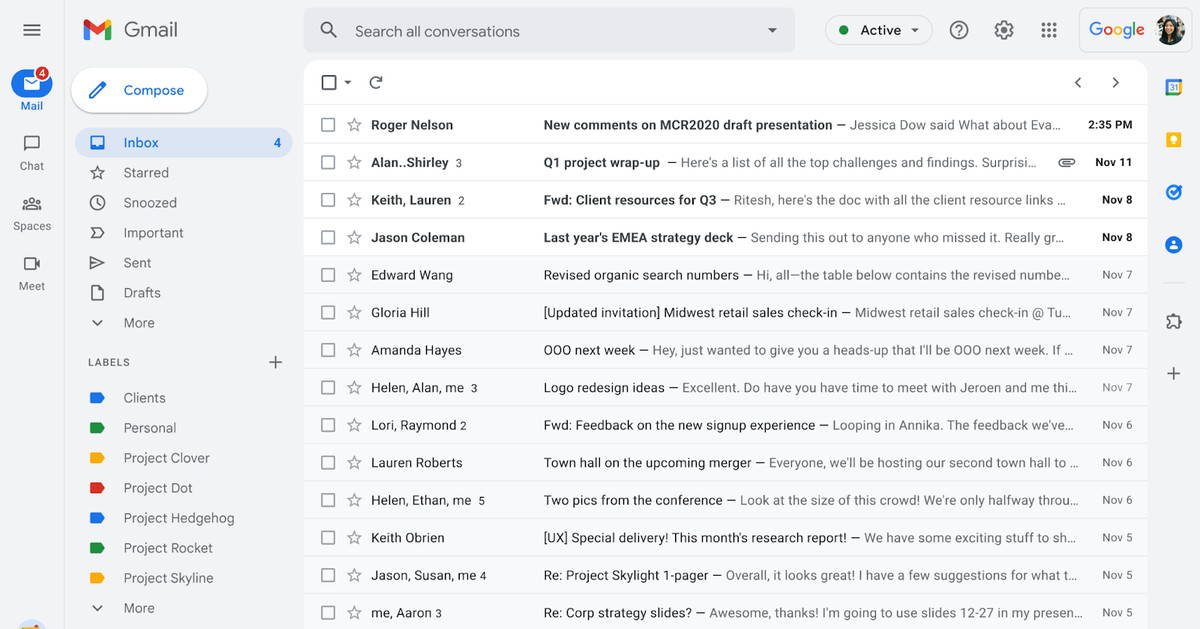El primer vistazo a Android 12 acaba de llegar, cortesía de la versión de vista previa para desarrolladores. El programa beta público aún no estará disponible durante unos meses, pero si no puede esperar para tener en sus manos la próxima versión de Android, aquí le mostramos cómo instalar Android 12 Developer Preview en dispositivos Google Pixel.
Nota: Como vista previa para desarrolladores, es probable que Android 12 sea inestable y no sea adecuado para el uso diario. Instale a su propio riesgo. Este artículo explicará cómo instalar la vista previa sin limpiar completamente el teléfono inteligente. Si está ejecutando una ROM personalizada, debe instalar una imagen de fábrica en lugar de una OTA.
Cómo descargar la vista previa del desarrollador de Android 12 en Google Pixel
- Descarga los archivos necesarios
- Inicializando el modo de recuperación
- Navegue a la carga lateral de ADB
- Conecte el dispositivo a una computadora con las herramientas ADB instaladas
- Ingrese el comando de carga lateral
- Reinicia tu teléfono
1. Descarga Android 12
Para comenzar, primero debe descargar los archivos necesarios para poner Android 12 en su Pixel. Hay dos maneras de hacer esto. Primero, puede instalar una imagen de fábrica, que limpia tu teléfono y comienza desde cero. Alternativamente, y como detallaremos aquí, existe un archivo OTA, que se puede instalar sobre tu versión actual de Android sin limpiar tu teléfono.
Puede descargar el archivo beta de OTA desde el sitio de alojamiento de imágenes OTA completo de Google. Este sitio contiene descargas OTA para descargar diferentes actualizaciones, incluido Android 12, en cada dispositivo Pixel y Nexus, por lo que deberá desplazarse hacia abajo para asegurarse de que está descargando el archivo asociado con tu dispositivo. Descargas OTA disponibles aqui.
Para la vista previa del desarrollador de Android 12, solamente Google Pixel 3 / XL, Pixel 3a / XL, Pixel 4 / XL, Pixel 4a, Pixel 4a 5G y Pixel 5 están disponibles. No podrá instalarlo en el Pixel / XL o Pixel 2 / XL original.
2. Arranque en modo de recuperación
Luego, iniciará su Pixel en modo de recuperación. Para hacer esto, apague completamente la energía. Luego, mantenga presionado el Botón de encendido y el Botón para bajar el volumen al mismo tiempo hasta que llegue a la página del cargador de arranque. Sabrá que está en el lugar correcto cuando vea una figura de Android en la pantalla.
Con los botones de volumen, desplácese hacia abajo hasta Modo de recuperación. Seleccione esto haciendo clic en el botón de encendido. Alternativamente, si ya está conectado a una computadora con ADB, puede usar el reiniciar la recuperación mando.
Ahora debería ver un Android más pequeño con un signo de exclamación. Desde aquí, presione el Botón de encendido y el Botón de subir volumen durante aproximadamente un segundo para ingresar completamente al modo de recuperación. Liberando el Aumentar el volumen El botón le enviará a la recuperación.
3. Navegue a la carga lateral de ADB
Con los botones de volumen, desplácese hacia abajo hasta Aplicar la actualización de ADB y selecciónelo con el botón de encendido. Esto abrirá una pantalla en su mayoría en blanco con texto cerca de la parte inferior que le indicará cómo descargar una OTA, como esta para Android 12 Developer Preview.
4. Conecte el dispositivo a una computadora con las herramientas ADB instaladas
Este paso es importante porque es la única forma de transferir el archivo OTA descargado a su dispositivo. Deberá tener las herramientas ADB y Fastboot en un lugar accesible. Puede descargar las herramientas ADB desde Sitio para desarrolladores de Android. También puede utilizar el Controladores Universal ClockWorkMod ADB lo que puede facilitar un poco el proceso en dispositivos Windows.
5. Ingrese el comando de carga lateral
Siempre que todo esté en su lugar, ahora puede descargar el archivo OTA. En Windows, asegúrese de que su símbolo del sistema esté dirigido a la carpeta de herramientas ADB y escriba carga lateral de adb. Si está en macOS o Linux, haga lo mismo en la Terminal (use los comandos “cd” y “ls” para asegurarse de que la Terminal apunte a la carpeta correcta, busque en Google si necesita ayuda), pero escriba ./adb carga lateral. A continuación, deberá ingresar el nombre del archivo de la carpeta .zip que descargó de Google y presionar Enter para iniciar el proceso.
Si todo funciona correctamente, debería ver un cuadro de diálogo en su computadora y dispositivo que muestra el proceso de descarga e instalación.
6. Reinicia tu teléfono
Una vez que se complete la instalación de OTA, volverá al modo de recuperación. El último paso para saltar a la nueva actualización es seleccionar el Reiniciar ahora opción con el botón de encendido.
Nota: este proceso no borrará su dispositivo, pero es una buena práctica hacer una copia de seguridad de todos los datos irremplazables en caso de que algo salga mal.
FTC: utilizamos enlaces de afiliados para automóviles que generan ingresos. Más.
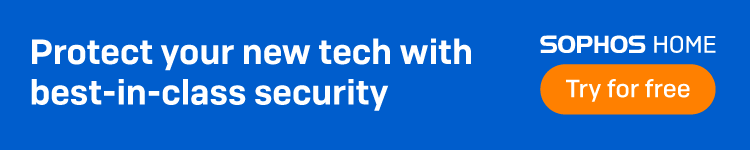

“Introvertido. Solucionador de problemas. Aficionado total a la cultura pop. Estudiante independiente. Creador”.